

Mehrere PDF zusammenfügen und problemlos Dateien kombinieren.
Erfahre, wie du mit Adobe Acrobat mehrere Dateien in einem PDF-Dokument zusammenführst.

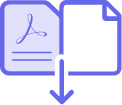
Tabellen, Dokumente, E-Mail-Anhänge und andere Dateien aus den unterschiedlichsten Quellen kannst du in einem kompakten PDF-Dokument vereinen, das sich leichter weitergeben und versenden lässt.

Weniger Anhänge versenden.
Kombiniere PDF- und andere Dateien, z. B. Word-Dokumente, Excel-Tabellen, PowerPoint-Präsentationen, JPEG- und PNG-Bilder, in einer einzigen PDF-Datei, die sich einfacher versenden, weitergeben, archivieren und überprüfen lässt.

PDF-Inhalte unterwegs organisieren.
Mit Acrobat kannst du PDF-Dateien in jedem Browser zusammenführen und organisieren. Außerdem gibt es PDF-Tools zum Anordnen, Löschen und Drehen von PDF-Seiten in der Acrobat Reader-App.

Seiten innerhalb eines Dokuments verschieben.
Ziehe einfach die Miniaturansichten der Dateien in die gewünschte Reihenfolge. Auch nach der Zusammenführung kannst du die Seiten deiner PDF-Datei noch neu anordnen.

Navigation vereinfachen.
Mit Lesezeichen, Kopf- und Fußzeilen sowie Seitenzahlen finden sich Lesende deiner PDF-Dateien sofort zurecht. Füge nach Bedarf neue Hintergründe und Wasserzeichen hinzu.
So führst du verschiedene Inhalte in einer PDF-Datei zusammen:
- Öffne Acrobat. Wähle das Werkzeug „Dateien zusammenführen“.
- Füge Dateien hinzu: Klicke auf „Dateien hinzufügen“, und wähle die Dateien aus, die du in deine PDF-Datei aufnehmen möchtest. Du kannst nur PDF-Dateien oder eine Kombination aus PDF-Dokumenten und anderen Dateien zusammenführen.
- Sortiere und lösche Inhalte: Lege per Drag-and-Drop fest, in welcher Reihenfolge die Dateien zusammengeführt werden sollen, und lösche unerwünschte Dateien mit Klick auf „Entfernen“.
- Kombiniere die Dateien zu einem Dokument: Wenn du fertig bist, klicke auf „Zusammenführen“.
- Speichere die PDF-Datei: Gib einen Namen für das Dokument ein, und klicke auf „Speichern“.
Weitere nützliche Funktionen.
Mit Adobe Acrobat kannst du außerdem:
Seiten in PDF-Dokumenten neu anordnen ›

Schon gewusst?
Mit unserem kostenlosen Onlinetool kannst du PDF-Dateien zusammenstellen und organisieren. Du kannst Seiten anpassen, drehen und löschen. Einfach den Browser öffnen und ausprobieren.